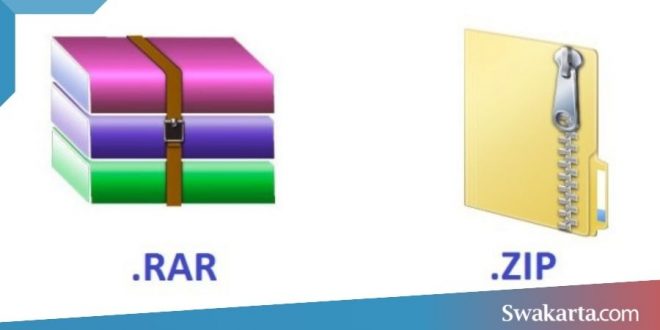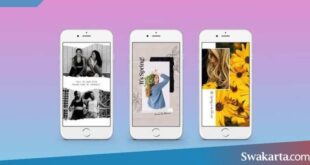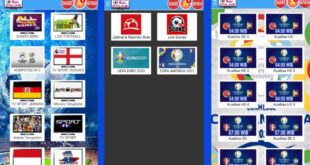Swakarta.com – Anda pernah merasa bingung ketika anda akan melakukan transfer data kepada orang lain. Penyebabnya adalah file yang akan di transfer memiliki ukuran yang cukup besar, dan ketika anda langsung mengirmnya maka akan memakan waktu yang cukup lama. Karena perkembangan zaman anda tidak perlu merasa khwatir lagi karena sekarang file seperti itu sudah bisa dikompres menjadi 1 file dengan format zip.
Nah setelah menjadi dalam format zip, ketika anda ingin membukanya maka anda memerlukan aplikasi untuk bisa membuka file jenis tersebut, tidak sampai disitu saja anda harus mengextrack file tesebut agar dapat anda pergunakan, nah dia sini kita akan membahas bagaimana caranya mengextrack file dengan extensi zip tersebut.
Daftar isi
Cara extrack file zip
Apa Itu Zip
Zip merupakan sebuah standar kompresi atau pemampatan terhadap data. Format yang diciptakan oleh seorang yang bernama Phil Katz dan pada saat ini sangat populer jika dibandingkan dengan yang lainnya. Terdapat banyak manfaat yang dapat Anda peroleh dari memampatkan data menjadi format zip. Misalnya, menghemat ruang penyimpanan pada ponsel atau laptop Anda.
Hal ini penyebabnya adalah data-data tersebut nantinya diperkecil ukurannya dan dijadikan dalam satu file saja. Selain itu, ketika Anda mentransfer file tersebut kepada orang lain, maka prosesnya juga membutuhkan waktu yang lama sebab ukurannya sudah sangat kecil.
Cara Membuat Zip File di Komputer
Ada banyak cara yang dapat Anda lakukan untuk membuat file menjadi zip. Bisa anda lakukan menggunakan PC ataupun smartphone anda. Pada saat ini, sudah banyak HP yang canggih dan juga sudah memberikan fitur menu zip file bawaan dari HP nya supaya anda tidak perlu kerepotan lagi mengunduh aplikasi pihak ketiga. Untuk caranya anda bisa menyimaknya berikut ini :
- Pertama, cari file yang ingin nda ruabh menjadi format zip.
- Selanjutnya anda tekan tombol CTRL + A untuk menandai semua file yang akan dijadikan zip.
- Kemudian klik kanan pada mouse yang anda gunakan.
- Kemudian pilih menu Send to.
- Selanjutnya pilih lagi menu compressed (zipper) folder.
- Setelah itu file yang sudah anda di zip kan tadi secara otomatis akan berada pada direktori penyimpanan Anda.
- File zip anda selesai, Jika and ingin mengganti namanya anda bisa klik kanan pada mause kemudian klik rename.
Cara Membuat zip di Android
Tidak hanya pada komputer atau laptop saja anda bisa membuat sebuah file dengan format zip, anda juga bisa menggunakan HP anda untuk membuat file dengan format zip, untuk caranya anda bisa simak dibawah ini :
- Hidupkan HP anda.
- kemudian anda Akses file atau folder yang ingin anda ubah menjadi zip.
- Setelahnya anda tandai file atau folder yang mana akan anda ubah menjadi zip.
- Jika sudah anda lakukan, Selanjutnya tinggal anda cari saja menu Zip atau Kompresi pada ponsel Anda yang anda gunakan.
- Maka akan muncul sebuah jendela baru untuk melakukan proses kompresi.
- Ketika prosesnya sedang berlangsung anda bisa mengganti nama file tersebut dan bisa juga menentukan lokasi penyimpanan dari file terrsebut.
Cara Extract File
Pada pembahasan sebelumnya kita membahas bagaimana membuat sebuah file dengan format zip, sekarang kita akan membahas bagaimana supaya anda bisa melakukan proses extrack terhadap file tersebut, ketika anda ingin menggunakannya, untuk cara selengkapnya simak berikut ini.
- Cara pertama yang bisa anda lakukan yaitu cukup dengan membuka direktori dari penyimpanan file tersebut, kemudian anda klik kanan pada file, dan selanjutnya klik pada menu Extract All.
- Cara m yang kedua yaitu dengan menggunakan Windows Explorer. Caranya yaitu akses terlebih dahulu file yang diinginkan tersebut. Selanjutnya anda klik kanan pada file zip tadi kemudian pilih Open With Windows Explorer. Jika Windows Explorer sudah terbuka, Anda bisa langsung memilih file nya dan juga melakukan drag ke direktori atau folder yang Anda inginkan.
 Warta Berita Terkini Kumpulan Berita dan Informasi dari berbagai sumber yang terpercaya
Warta Berita Terkini Kumpulan Berita dan Informasi dari berbagai sumber yang terpercaya